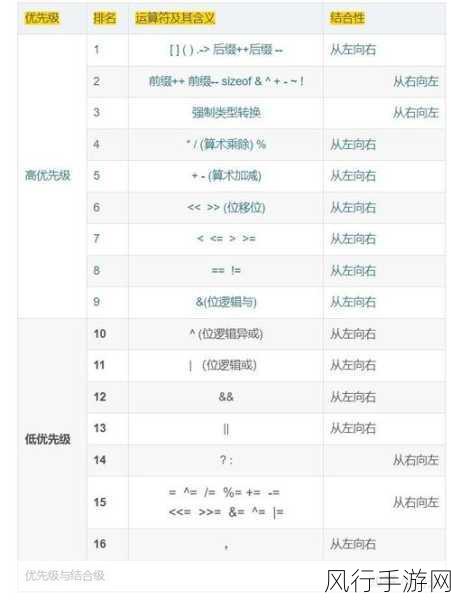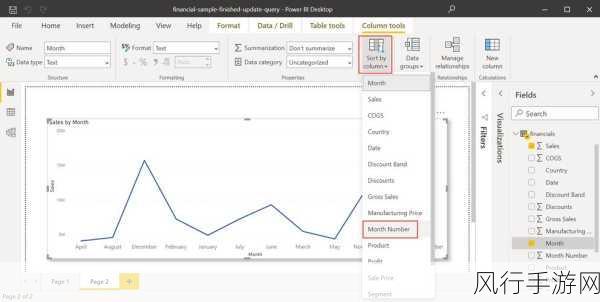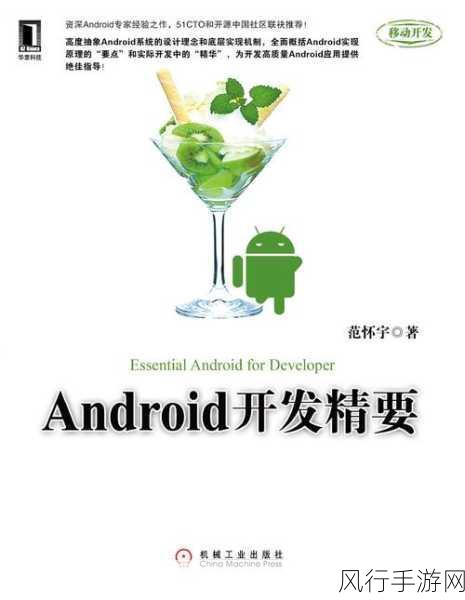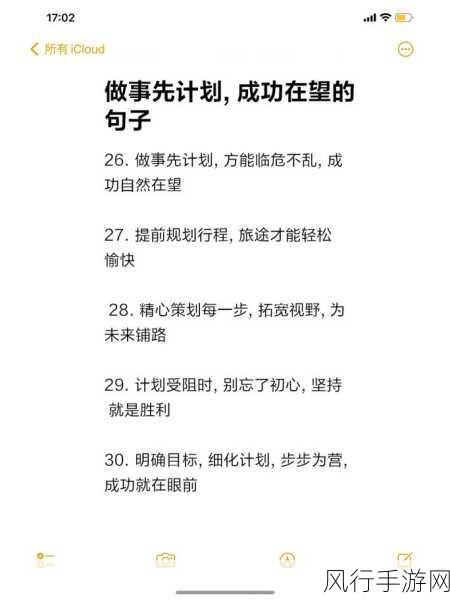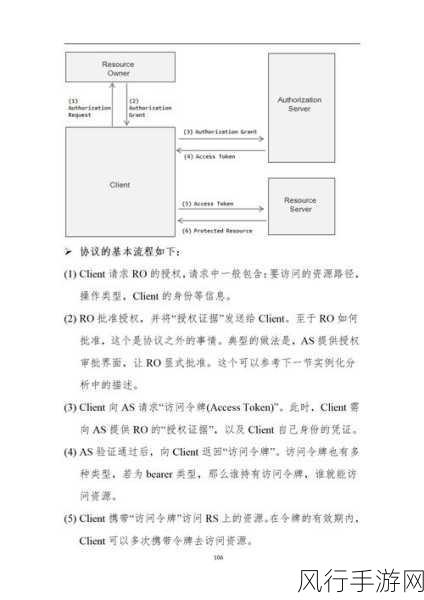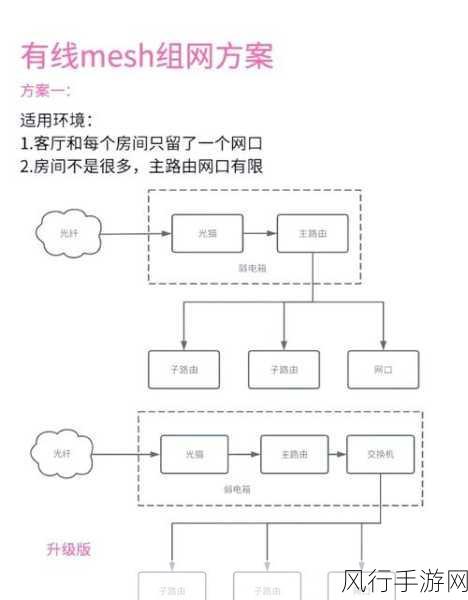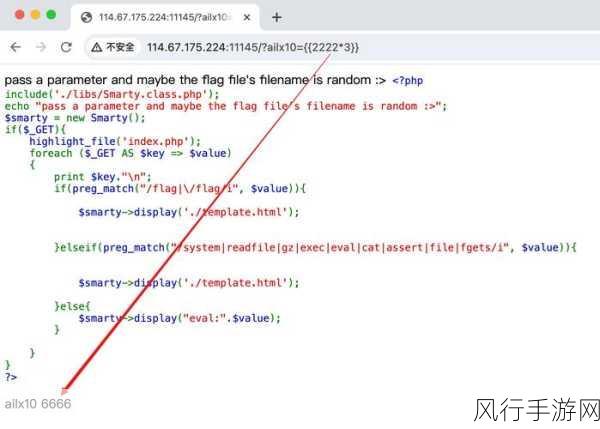当您在升级 Nvidia 显卡驱动时遭遇蓝屏问题,可能会感到十分困扰,但别担心,以下为您介绍一些能够有效解决这一问题的方法。
要解决 Nvidia 显卡驱动升级蓝屏问题,第一步需要进入安全模式,在电脑启动过程中,持续按下 F8 键(不同电脑可能有所差异),直到出现高级启动选项菜单,选择“安全模式”并按回车键进入,安全模式下,系统仅加载最基本的驱动和服务,有助于排除其他因素的干扰。
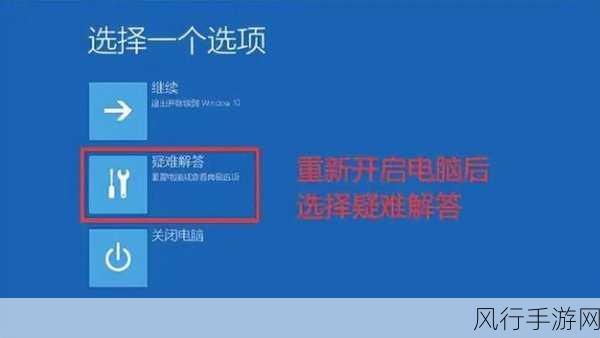
回滚显卡驱动程序,在设备管理器中找到显示适配器,右键点击您的 Nvidia 显卡,选择“属性”,然后切换到“驱动程序”选项卡,点击“回滚驱动程序”按钮,如果回滚驱动程序选项不可用,您可以尝试卸载当前的显卡驱动程序。
清理残留的驱动文件也很关键,可以使用专门的驱动清理工具,如 Display Driver Uninstaller 等,将与 Nvidia 显卡相关的所有残留文件彻底清除。
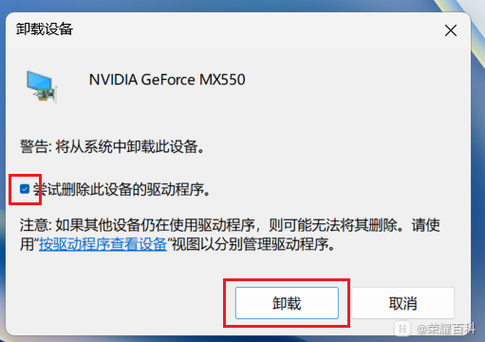
还需检查系统是否存在恶意软件或病毒,运行可靠的杀毒软件进行全面扫描,因为恶意软件或病毒可能会干扰驱动程序的正常安装和运行。
确保您的 Windows 操作系统是最新版本,微软会不断修复系统中的漏洞和兼容性问题,这有助于提高与显卡驱动的兼容性。
检查硬件是否存在故障,显卡本身是否损坏,或者其他硬件组件是否与新的驱动程序不兼容。
重新下载并安装官方的 Nvidia 显卡驱动程序,建议从 Nvidia 官方网站获取最新且适配您显卡型号和操作系统的驱动程序。
解决 Nvidia 显卡驱动升级蓝屏问题需要综合考虑多种因素,并采取相应的措施,希望上述方法能够帮助您顺利解决这一烦恼,让您的电脑重新恢复正常运行。